Win8.1笔记本连接使用HDMI高清线连接电视后没声音
来源:U大侠 时间:2016-07-18 浏览:1963
Win8.1笔记本连接使用HDMI高清线连接电视后没声音怎么解决?笔记本有一个HDMI接口,只要使用HDMI高清线就可以连接显示器、液晶电视进行分屏显示,这样就可以在大屏幕下进行操作了。但有Win8.1系统的用户在使用HDMI高清线连接电视后出现没声音,也不知道什么情况?要如何解决呢?厦门我们跟随U大侠小编一起来看看Win8.1笔记本连接使用HDMI高清线连接电视后没声音的解决方法。
具体步骤如下:
1、打开控制面板,进入“硬件和声音”。
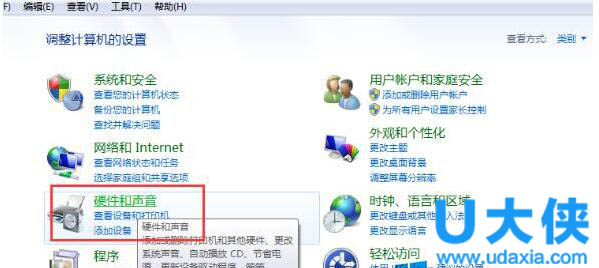
HDMI高清线
2、点击声音下的“管理音频设备”。
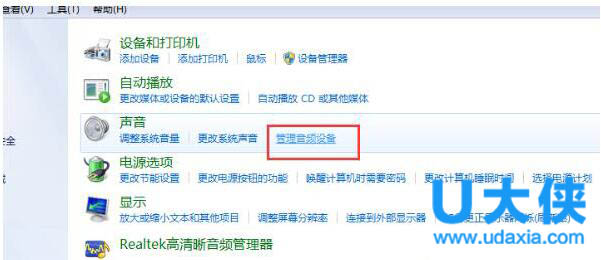
HDMI高清线
3、在声音设备中右击“扬声器/听筒”,选择“设置为默认设备”,点击确定即可。
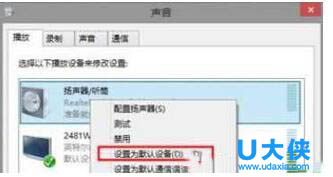
HDMI高清线
4、原因是由于HDMI线具有声音同步传输功能,默认会通过另一设备的扬声器发出声音,但是有时外接设备没有扬声器,所以上面我们重新设置为笔记本上的扬声器就可以正常发出声音了。
以上就是Win8.1笔记本连接使用HDMI高清线连接电视后没声音的解决方法。更多精彩内容继续关注U大侠官网。
相关内容推荐:使用驱动人生解决电脑声卡驱动异常导致没声音
相关文章
-

-
Win7/Win8.1升级到Win10提示80240020错误的解决方法
2015-08-03 884
-
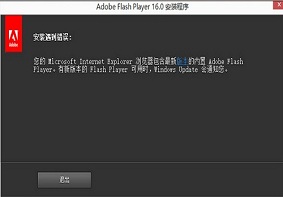
-
Win8.1系统安装flash插件提示安装失败应该如何解决?
2020-04-22 71
-
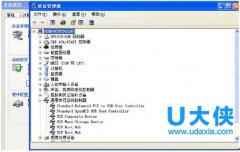
-
操作Ghost win8.1电脑的同时断开USB设备的解决方法
2015-11-19 521
-
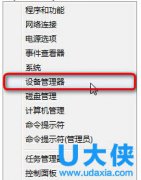
-
Ghost win8.1纯净版使用设备管理器禁用指定设备
2015-11-13 436
-
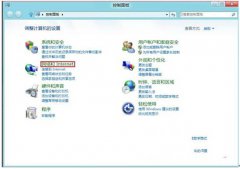
-
Ghsot win8.1下开启浏览器“在保存密码之前询问我
2015-11-13 489
-
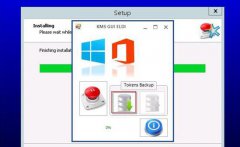
-
使用KMSpico激活Win8.1系统教程
2016-11-22 617
-

-
NET3.5安装失败 Win8.1安装.NET3.5失败的解决方法
2016-01-20 505
-
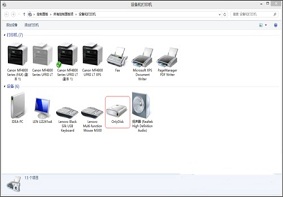
-
U大侠分享win8.1电脑无法识别u盘的解决方法
2019-10-15 307
-
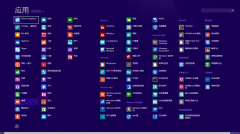
-
U大侠U盘安装win8.1使用教程
2015-04-13 6287
-
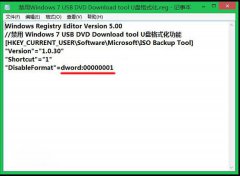
-
制作Win8.1安装U盘时原有数据不消失的解决方法
2015-04-29 391
